Како омогућити и поставити контролне нивое обавештења о напајању за апликације у Андроиду 7.0
Све нотификације нису створене једнаким, а Андроид 7.0 омогућава вам да одредите приоритет видљивости обавештења на бази апликације. Контрола нотификације напајања засад је експериментална функција, али можете је лако омогућити. Давањем обавештења апликације нижим или вишим приоритетом одређује се како примате обавештења из апликације. Апликација са веома ниским нивоом приоритета неће приказати обавештења на траци статуса док апликација са високим нивоом приоритета моћи ће да приказује обавештења чак и када је омогућено Не узнемиравај или када користите другу апликацију на целом екрану режим. Поанта је у одабиру апликација које вас могу прекинути када сте заузети одређеним задацима на телефону, а који не могу. Ево како то омогућити.
Укључивање контроле нотификација напајања
Контрола нотификација напајања омогућена је путем системског сучеља системског сучеља. То је панел са скривеним подешавањима у апликацији Подешавања. Да бисте дошли до њега морате;
- Омогућите поставке програмера. Идите на апликацију Подешавања и идите на Телефон. Померите се до самог дна и додирните Број рачуна седам пута.
- Повуците доњу таблу Обавештења и тапните и држите дугме котача зупчаника поред дугмета вашег профила. Кад вам пружи брзинску повратну информацију / почне да се врти, отпустите је.
- Пријемник системског сучеља сада ће се појавити као панел у апликацији Подешавања. Отворите системски приручник за системски систем и тапните на Отхер.
- Додирните Контроле обавештења о напајању и укључите је.


Подешавање нивоа обавештења о апликацији
Када вам апликација пошаље обавештење, отворите панел са обавештењима и притисните и задржите обавештење. Обавештење ће се променити како би се откриле могућности за његово прилагођавање. Додирните „Још подешавања“.
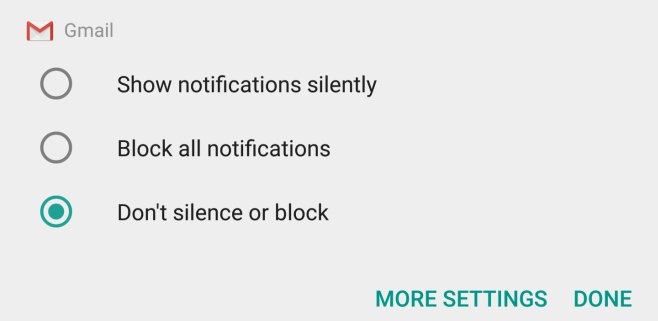
Бићете пребачени на екран подешавања апликације. Подразумевано, сама апликација одређује важност обавештења. Дугме 'А' у одељку Важност на екрану је изабрано / истакнуто да би показало да апликација има контролу над приоритетним нивоима обавештења. Тапните да бисте поништили избор и моћи ћете сами да подесите ниво
Нивои се крећу од 0 до 5. Можете да посетите екран за контролу напајања обавештења да видите која ограничења има сваки ниво или можете прилагодите ниво за апликацију и она ће вам рећи како ће се односити на сваки одговарајући ниво обавештења.
Да бисте променили нивое, једноставно додирните једну од означених тачака на клизачу који видите у одељку „Важност“ подешавања обавештења апликације.


Постоје нека обавештења, нпр. Обавештења о корисничком сучељу које не можете да поставите на ниво 0. Најмањи ниво који им се може доделити је 1 који ће их избећи изван статусне траке. Обавештења на високом нивоу прећи ће кроз режим Не узнемиравај и приказаће се када користите апликацију у режиму преко целог екрана. Њихов садржај ће бити блокиран са закључаног екрана, а вршна опција ће бити онемогућена.
претраживање
Рецент Постс
Копирање нуди дељење датотека, чување у облаку и синхронизацију са 12 ГБ + слободног простора
Дељење датотека постало је неизмерно лако током последњих неколико ...
Гроопиц за иПхоне и Андроид: Додајте фотографа у групне фотографије
Сви имамо оног једног пријатеља који се заиста бави фотографијом и ...
Једноставно снимајте телефонске позиве на Андроид помоћу МП3 ИнЦалл снимача и гласа
Ма колико паметни били, многи паметни телефони обично не испоручују...



